Potrebbe essere una notizia un po' vecchia, ma l'anno scorso Apple ha introdotto due nuovi formati di file ad alta efficienza per i suoi sistemi operativi.
Si chiamano HEIF e HEVC. E per la maggior parte, sono una meraviglia per il sistema di archiviazione del tuo dispositivo. In sostanza, le foto e i video acquisiti occuperanno solo circa la metà dello spazio di un file JPEG o H.264.
E sebbene siano tecnicamente compatibili solo con i dispositivi Apple che eseguono software più recenti, Apple ha implementato una soluzione di conversione che mitiga la maggior parte dei problemi.
Detto questo, è perfettamente possibile riscontrare ancora problemi di compatibilità utilizzando HEVC e HEIF.
Contenuti
- Il problema
-
Un paio di modi per aggirare questo
- Usa il foglio di condivisione
- Passa a un formato più compatibile
-
Come convertire su iOS
- Post correlati:
Il problema
Normalmente, ogni volta che condividi o esporti foto da iOS, verranno automaticamente convertite in un formato più compatibile, come JPEG.
D'altra parte, sorgono problemi quando gli utenti tentano di modificare direttamente un'immagine originale utilizzando un'app di terze parti o una versione precedente a iOS 11 di un'app nativa. Ciò include una gamma di editor di foto e video, piattaforme di social media e altre app.
Questo è, ovviamente, un po' fastidioso. Ma non è davvero un problema difficile da risolvere.
IMPARENTATO:
- Come scaricare le tue foto iCloud su un'unità esterna
- iOS 12 – Ecco le principali modifiche alle foto e all'app Fotocamera
- Come visualizzare le foto di iCloud sul tuo iPhone
Un paio di modi per aggirare questo
L'iOS di Apple non ha attualmente un modo nativo per convertire facilmente i file HEIF o HEVC in formati più compatibili. Ci sono alternative, di cui parleremo più avanti.
Al posto di ciò, ecco alcune cose da considerare se riscontri problemi con una foto o un video di iOS 11.
Usa il foglio di condivisione

Il modo più semplice per risolvere questo problema è utilizzare semplicemente il foglio Condividi.
- Tocca una foto nell'app Foto.
- Tocca l'icona Condividi nell'angolo in basso a destra.
- Trova l'app con cui desideri condividere e toccala.
Poiché l'utilizzo del foglio Condividi converte automaticamente i formati ad alta efficienza in quelli più compatibili, questo sembra il metodo che Apple ha immaginato sfruttato dagli utenti.
E nella stragrande maggioranza degli scenari di condivisione, questo metodo sarà sufficiente. Ma dipende davvero dalla piattaforma su cui condividi le tue foto.
Ad esempio, se utilizzi il foglio Condividi per pubblicare una foto su Instagram, non potrai modificare la foto utilizzando i filtri o gli strumenti di modifica di Instagram. Immaginiamo che ci siano problemi simili per altre app di fotoritocco o social media.
Passa a un formato più compatibile
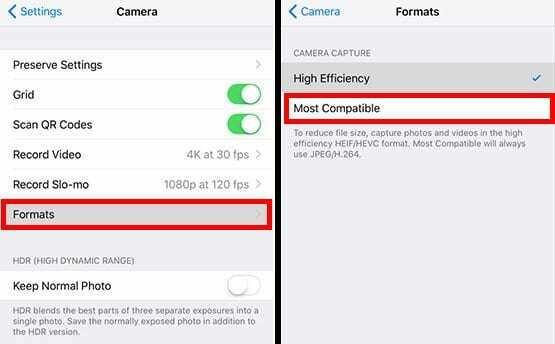
Naturalmente, puoi risolvere completamente il problema semplicemente disabilitando la formattazione HEVC e HEIF in iOS.
Questo è certamente un metodo "da terra bruciata" poiché significa che rinuncerai a tutti i vantaggi della nuova alta efficienza di Apple.
Ad ogni modo, puoi modificare il formato di acquisizione di Apple con i seguenti passaggi.
- Apri Impostazioni.
- Vai a e tocca Fotocamera.
- Tocca Formati.
- In Acquisizione fotocamera, imposta il formato su Più compatibile.
Vale la pena notare che questo vale solo per i video e le foto futuri, quindi disabilitare l'acquisizione ad alta efficienza non farà nulla per le foto che hai già scattato. Dovrai condividerli o convertirli manualmente.
Il che ci porta a...
Come convertire su iOS
Se ti trovi ancora con un batch di file HEIF o HEVC sul tuo dispositivo iOS che desideri utilizzare, ci sono un paio di semplici modi per convertirli.
Ancora meglio, questi metodi possono essere eseguiti senza scaricare alcun software di terze parti (che in genere non consigliamo a meno che non siano di uno sviluppatore verificato).
Il più semplice è usare il foglio Condividi per mandali via email a te stesso. Quando scarichi nuovamente l'immagine dal tuo client di posta elettronica, sarà in un formato più compatibile.
In alternativa, puoi utilizzare il foglio Condividi per caricare una foto su a piattaforma di archiviazione basata su cloud come Dropbox. Riscarica semplicemente la foto e sarà in JPEG o H.264.
Allo stesso modo, se devi convertire le foto in batch, trasferiscili su un Mac o PC con un cavo Lightning. Verranno modificati automaticamente, a seconda delle impostazioni.
Assicurati di andare su Impostazioni -> Fotocamera -> Formati. Quindi, seleziona Automatico nel sottomenu Trasferisci su Mac o PC.
Ci auguriamo che tu abbia trovato utili questi suggerimenti. Fateci sapere se avete domande nei commenti qui sotto.

Mike è un giornalista freelance di San Diego, California.
Sebbene si occupi principalmente di Apple e della tecnologia di consumo, ha esperienza passata a scrivere di sicurezza pubblica, governo locale e istruzione per una varietà di pubblicazioni.
Ha indossato diversi ruoli nel campo del giornalismo, tra cui scrittore, editore e designer di notizie.